在web中使用 SVG 就像使用JPEG 或者 PNG一样很简单。 使用常见的矢量设计软件(Illustrator,Sketch,或者是photoshop中的形状图层) 就能设计出SVG格式的图形。下面所说的操作都是以Illustrator软件为例的(在其它矢量设计软件中可能有所不同)。如果你想要在你的矢量图形中导出特殊的文字,它可能在web中不会显示正确的字体,除非你使用CSS3中的webfont来指定显示特定的字体。在Illustrator中,扩展对象可用来将单一对象分割为若干个对象。具体的来说,如果你想单独的控制每一个对象,那就可以使用扩展对象。并且扩展对象并不会影响导出SVG的文件体积。在Illustrator中每一个图层的名字在导出SVG的时候,都会在 SVG作为元素的ID的名字,这对于使用CSS或者是JS来控制SVG提供了很大的便利,但会增加SVG文件的体积哦。
在导出的时候, 需要检查下画布的尺寸(比如,不要出现 23.3px × 86.8px) 这样有小数点的格式,如果这样的话它可能会对画布里的内容进行剪裁。在Illustrator,你可以通过下面的操作来避免这个问题,在菜单栏进行下面的操作Object > Artboards > Fit to Artwork Bounds。然后选择 保存为 命令选择保存为 SVG 格式,选择默认的选项就可以了。 当然,在选择保存SVG选项里,也可以进行一定的优化。后面会就SVG的优化有专门的阐述。
SVG文件体积优化的一些技巧
(这里推荐一些关于SVG优化的资源)
关于SVG优化,网络上有很多的关于这方面的文章。这里我更愿意来分享我在使用SVG过程中,对于SVG优化的一些技巧。这些技巧不需要花费很多额外的工作,你就能快速的你的工作中使用它。
为了使SVGs 的体积尽可能的小,你需要删除SVG中一些不需要的属性。在我看来,这方面SVGO是一个很棒的优化SVG的脚本工具。它会删除SVG中一切多余的属性 — 这里需要注意的一点的是: 当你打算用CSS / JS来控制SVG,你可能要小心了。因为使用它可能会过度优化SVG,从而影响到使用CSS和JS来控制SVG。你可以使用SVGO来自动处理SVG的优化(或者是你可能更愿意使用可视化的SVGOGUI来处理SVG的优化。
其实,删除SVG中一些多余的属性我们在矢量设计软件中就可以来处理。首先你要确保使用尽可能少的路径或者是形状来设计你想要的图形,并且路径上的控制点也要尽可能的少。并且尽可能的合并你的图层。至于删除路径上的控制点,在Illustrator中,VectorScribe这个插件就可以做到这点。它可以删除路径上多余的控制点。
优化前
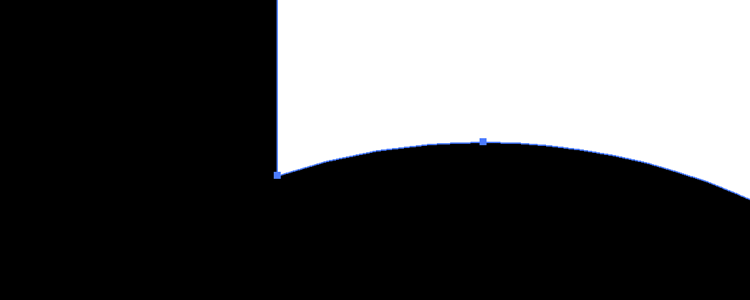
删除多余的控制点
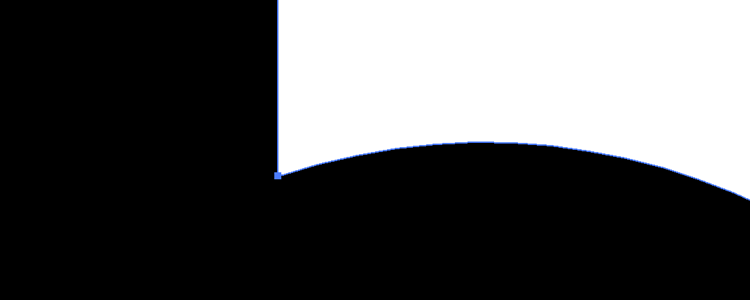
如果你想放大来查看图形的一些细节。在Illustrator中,你可以通过下面的操作使用像素预览(Pixel Preview)View > Pixel Preview来查看路径上的控制点。完美像素,是保持作品的高质量必须要关注的一个事情。相信大多数设计师都会因为这个都有过被搞得疲惫不堪的经历。通过下面两张图就可以一目了然
像素偏移
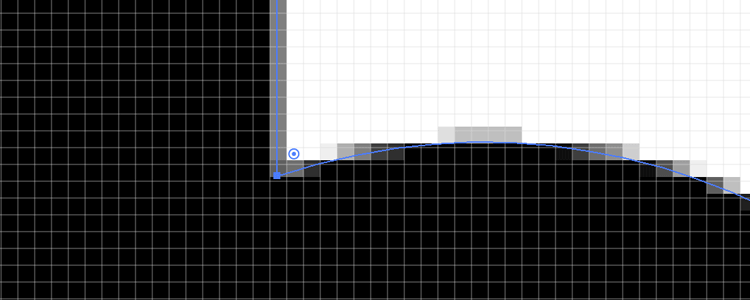
完美像素
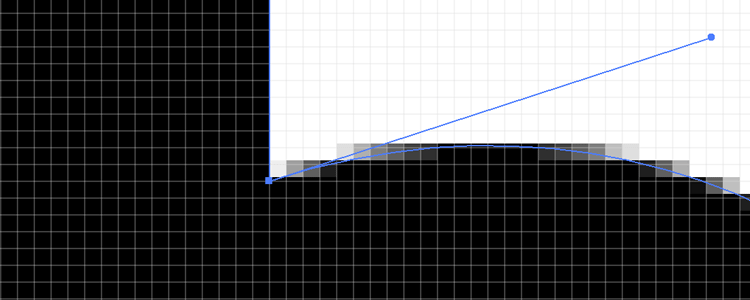
如果你有两个或者是两个以上的形状,你就需要删除多余的重叠的像素。 如果有两个对齐的路径,你会看到在它们之间有一条白色的线条,所有时候你需要避免这种重叠情况的出现。
注意: SVG是严格按照定义元素的顺序来渲染的,这个与HTML靠z-index值来控制分层不一样。在SVG中,写在前面的元素先被渲染,写在后面的元素后被渲染。后渲染的元素会覆盖前面的元素,虽然有时候受透明度影响,看起来不是被覆盖的,但是SVG确实是严格按照先后顺序来渲染的。
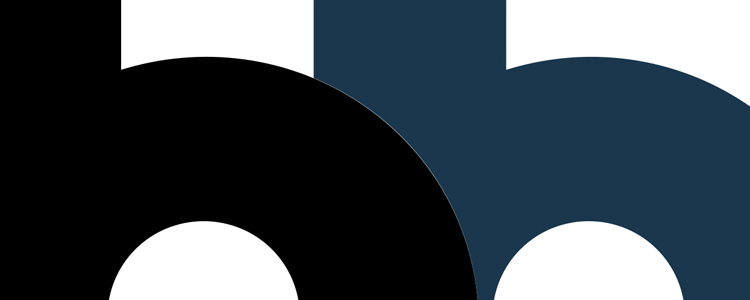
当然,最后一点重要的是要在你的网站启用gzip技术来压缩SVGs。这需要在你网站的htaccess文件中设置一下。
AddType image/svg+xml svg svgz
<IfModule mod_deflate.c>
<IfModule mod_filter.c>
AddOutputFilterByType DEFLATE "image/svg+xml" \
"text/css" \
"text/html" \
"text/javascript"
... etc
</IfModule>
</IfModule>上面说的这些优化方法,在 Breaking Borders 网站上的logo(svg格式)就是这样做的: 尽可能的压缩文件, 删除路径中多余的控制点, 对齐像素, 删除重叠的部分,然后使用 SVGO来优化。
Original: 1,413b

Optimised: 409b

文件缩小了~71% smaller (如果使用gzip压缩的话能缩小~83%)
小技巧: Rob Sterlini提到logo中的'b'字母是重复的你可以使用<use>这个元素来重复'b'这个字幕,这样又可以减小文件的体积。
使用<use>元素来优化: 311b

~78% smaller
如果你一直坚持SVGs 这些优化原则,积少成多网站的性能会稳步提升。
